Excel में किसी सेल में वर्णों की संख्या गिनें
आप एक्सेल में LEN फ़ंक्शन के साथ किसी सेल में कुल वर्णों को आसानी से गिन सकते हैं। कुल वर्णों में न केवल सभी अक्षर शामिल हैं, बल्कि सेल में सभी स्थान, विराम चिह्न और प्रतीक भी शामिल हैं।

Excel में किसी सेल में वर्णों की संख्या कैसे गिनें?
सामान्य सूत्र
=LEN(text)
तर्क
पाठ: टेक्स्ट स्ट्रिंग की लंबाई जिसे आप गिनना चाहते हैं। यह हो सकता है:
1. उद्धरण चिह्नों में संलग्न पाठ स्ट्रिंग;
2. या टेक्स्ट स्ट्रिंग वाले सेल का संदर्भ।
इस फॉर्मूले का उपयोग कैसे करें?
मान लीजिए कि आपके पास नीचे दिए गए स्क्रीनशॉट के अनुसार कक्षों की एक सूची है, और आप सूची में प्रत्येक कक्ष के लिए कुल वर्णों की गणना करना चाहते हैं, तो कृपया निम्नानुसार करें।
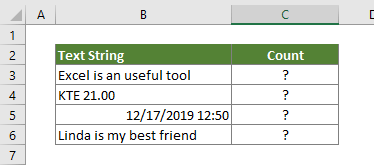
1. परिणाम आउटपुट करने के लिए एक रिक्त सेल का चयन करें।
2. इसमें नीचे दिया गया फॉर्मूला डालें और दबाएं दर्ज कुंजी।
= LEN (बी 5)
3. पहले परिणाम सेल का चयन करें, और फिर अन्य सेल पर सूत्र लागू करने के लिए फिल हैंडल को खींचें। स्क्रीनशॉट देखें:
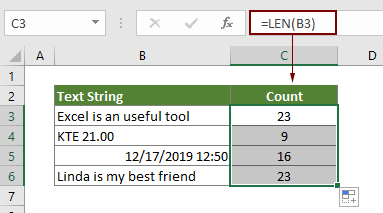
फिर आप सभी वर्णों को देख सकते हैं जिनमें प्रत्येक कक्ष में दिखाई देने वाले अक्षरों, संख्याओं, प्रतीकों और रिक्त स्थान को गिना जाता है।
संबंधित कार्य
एक्सेल LEN फ़ंक्शन
LEN फ़ंक्शन टेक्स्ट स्ट्रिंग में वर्णों की संख्या लौटाता है।
संबंधित सूत्र
एक्सेल सेल में विशिष्ट वर्णों की घटनाओं की गणना करें
यह ट्यूटोरियल बताता है कि एक्सेल सेल में किसी विशिष्ट कैरेक्टर के प्रकट होने की संख्या की गणना करने के लिए LEN और SUSTITUTE फ़ंक्शंस के आधार पर फ़ार्मुलों को कैसे लागू किया जाए।
कक्षों की श्रेणी में विशिष्ट वर्णों की गणना करें
यह ट्यूटोरियल Excel में किसी श्रेणी में किसी विशिष्ट वर्ण के प्रकट होने की संख्या की गणना करने के लिए कुछ सूत्र प्रस्तुत करता है।
एक्सेल में किसी सेल में विशिष्ट शब्दों की गणना करें
यह आलेख एक्सेल में किसी सेल में किसी विशिष्ट शब्द के प्रकट होने की संख्या की गणना करने के लिए सूत्र पेश करने जा रहा है।
Excel में किसी श्रेणी में विशिष्ट शब्दों की गणना करें
यह आलेख Excel में कक्षों की श्रेणी में किसी विशिष्ट शब्द के प्रकट होने की संख्या की गणना करने के लिए एक सूत्र बताता है।
Excel में किसी श्रेणी में वर्णों की संख्या गिनें
यह आलेख Excel में कक्षों की श्रेणी में दिखाई देने वाले कुल वर्णों की गणना करने के लिए एक सूत्र बताता है।
सर्वोत्तम कार्यालय उत्पादकता उपकरण
एक्सेल के लिए कुटूल - आपको भीड़ से अलग दिखने में मदद करता है
एक्सेल के लिए कुटूल 300 से अधिक सुविधाओं का दावा करता है, यह सुनिश्चित करना कि आपको जो चाहिए वह बस एक क्लिक दूर है...

ऑफिस टैब - माइक्रोसॉफ्ट ऑफिस में टैब्ड रीडिंग और एडिटिंग सक्षम करें (एक्सेल शामिल करें)
- दर्जनों खुले दस्तावेज़ों के बीच स्विच करने के लिए एक सेकंड!
- हर दिन आपके लिए सैकड़ों माउस क्लिक कम करें, माउस हाथ को अलविदा कहें।
- एकाधिक दस्तावेज़ों को देखने और संपादित करने पर आपकी उत्पादकता 50% बढ़ जाती है।
- क्रोम, एज और फ़ायरफ़ॉक्स की तरह, ऑफिस (एक्सेल सहित) में कुशल टैब लाता है।
